 Tutoriel système
Tutoriel système
 Série Windows
Série Windows
 Comment nettoyer le lecteur C rouge sur un ordinateur Windows 10 ? Comment nettoyer le lecteur Win10C qui devient rouge
Comment nettoyer le lecteur C rouge sur un ordinateur Windows 10 ? Comment nettoyer le lecteur Win10C qui devient rouge
Comment nettoyer le lecteur C rouge sur un ordinateur Windows 10 ? Comment nettoyer le lecteur Win10C qui devient rouge
L'éditeur PHP Xiaoxin vous présentera comment nettoyer l'alerte rouge sur le lecteur C de l'ordinateur Win10. Lors de l'utilisation d'un ordinateur Win10, vous constaterez parfois que l'espace disponible sur le lecteur C devient très limité, et même une alerte rouge apparaît. Cela signifie que l'espace de stockage du lecteur C est proche de la limite et doit être nettoyé pour libérer plus d'espace. Ensuite, nous partagerons quelques méthodes simples et efficaces pour vous aider à nettoyer votre lecteur C et à optimiser les performances de votre ordinateur. Nous allons jeter un coup d'oeil!
Méthode 1 : Effacer les fichiers de cache
1. Touche de raccourci "win+R" pour démarrer l'exécution, entrez "%temp%" et appuyez sur Entrée pour ouvrir.
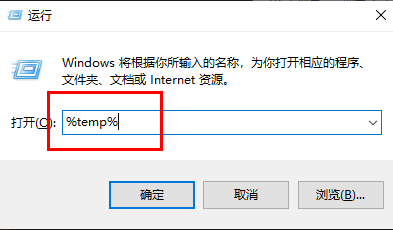
2. Après être entré dans la nouvelle interface, les fichiers de ce dossier sont des fichiers cache et peuvent être nettoyés directement. "Ctrl+A" sélectionne tout, Shift+supprime directement et définitivement.
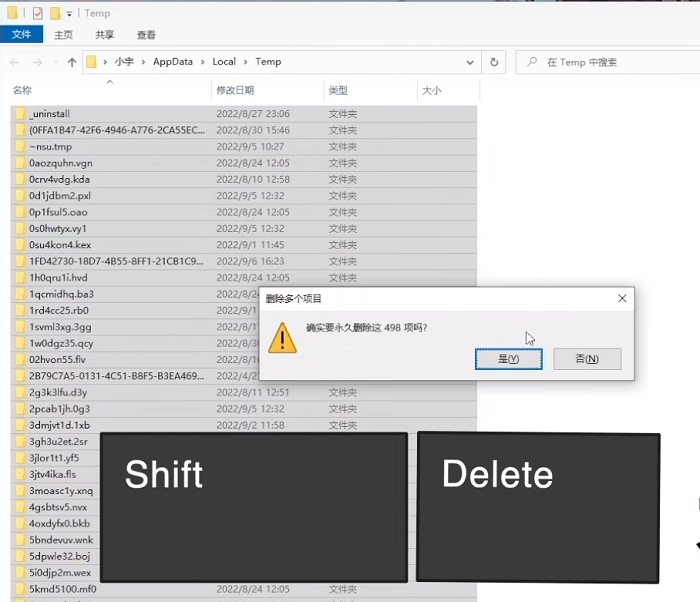
Méthode 2 : Nettoyage de disque
1. Double-cliquez pour entrer « Ce PC », cliquez avec le bouton droit sur le lecteur C et sélectionnez « Propriétés » dans la liste des options pour l'ouvrir.
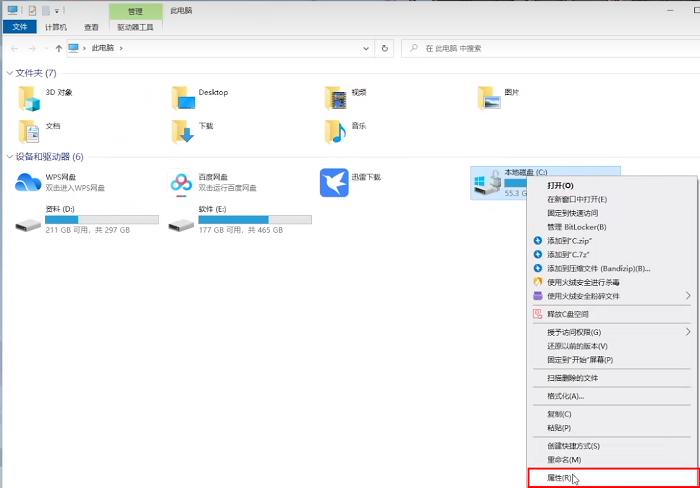
2. Cliquez ensuite sur "Nettoyage de disque".
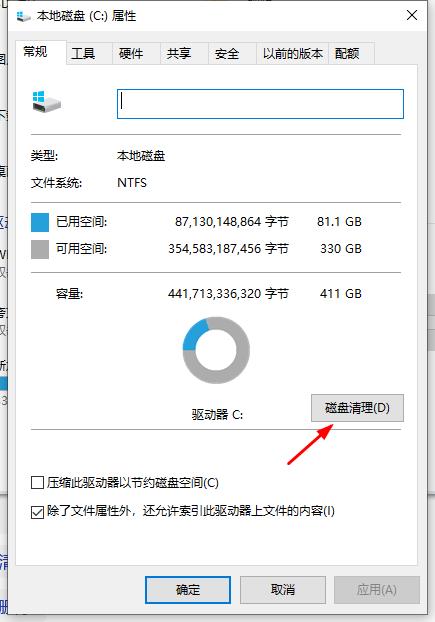
3. Sélectionnez les fichiers que vous souhaitez supprimer dans la fenêtre S'il n'y a pas de besoins particuliers, vous pouvez tous les sélectionner et les supprimer directement.
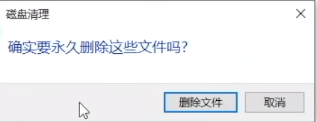
Méthode 3 : Il n'est pas recommandé de déplacer le bureau
1 Ouvrez cet ordinateur, sélectionnez l'option du bureau, faites un clic droit et sélectionnez "Propriétés".
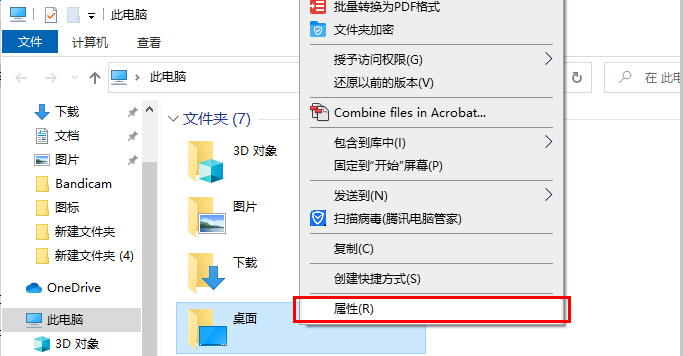
2. Basculez vers l'onglet "Emplacement" en haut de la fenêtre, et vous pouvez modifier l'emplacement du bureau avec une lettre de lecteur autre que le lecteur C, afin que les fichiers du bureau n'occupent plus le C. espace disque. Cependant, diverses erreurs se produisent facilement et le bureau est l'emplacement le plus visible et le plus simple à nettoyer. Il suffit de nettoyer les fichiers du bureau à temps. Il n'est pas recommandé de modifier l'emplacement du bureau.
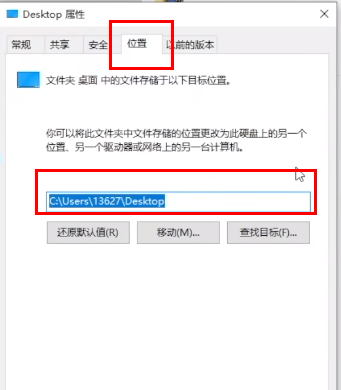
Méthode 4 : Ne modifiez pas la mémoire virtuelle avec désinvolture
1. Entrez dans le lecteur C, cliquez sur l'onglet "Affichage" ci-dessus et cliquez sur "Options" dans la barre de menu.
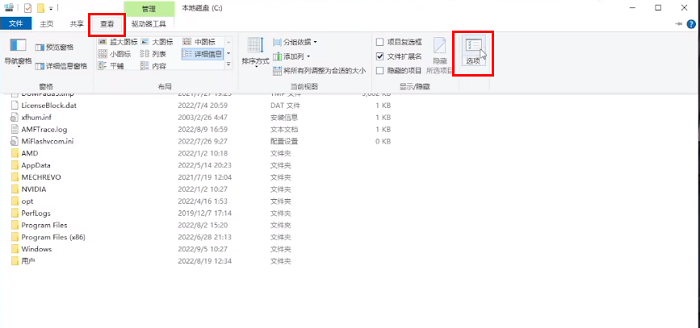
2. Décochez « Masquer les fichiers protégés du système d'exploitation » dans la fenêtre et cliquez sur « Oui » dans la fenêtre d'invite contextuelle.
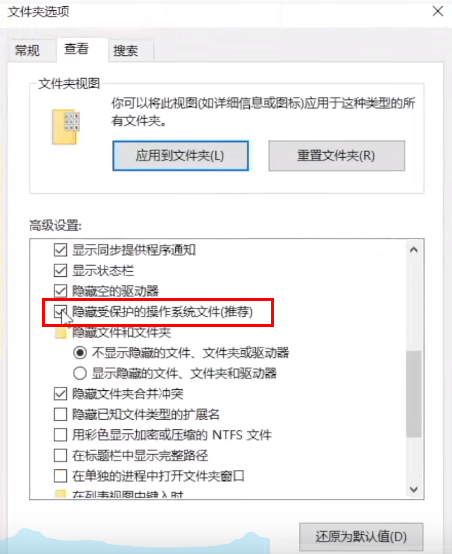
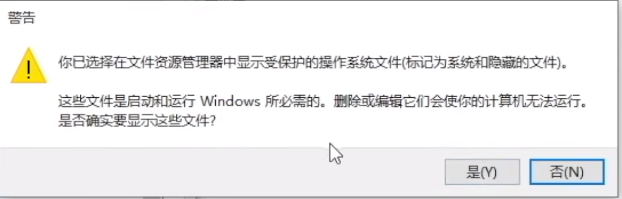
3. Cochez ensuite "Afficher les fichiers, dossiers et lecteurs cachés".
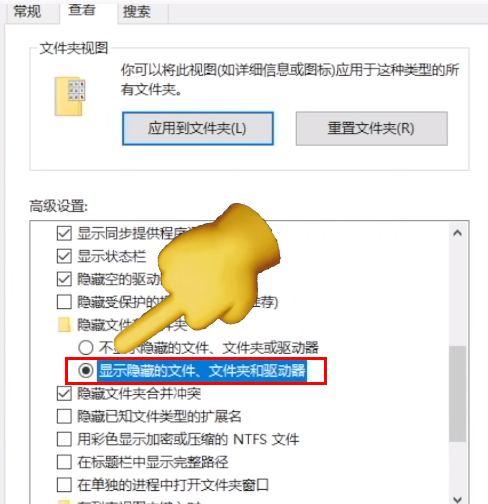
4. Ensuite, vous pouvez voir deux fichiers système cachés plus volumineux.
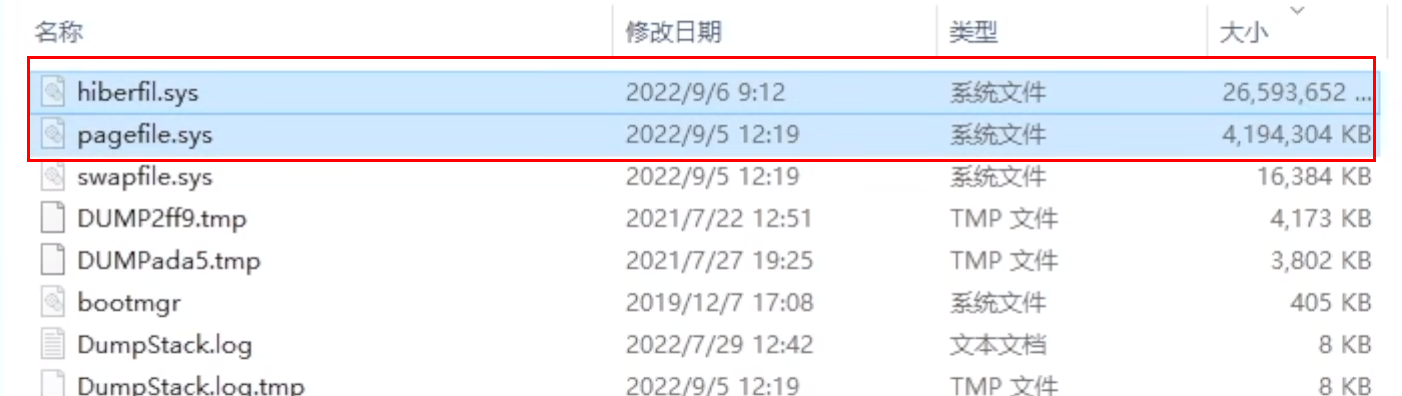
5. Entrez "cmd" dans le champ de recherche et sélectionnez "Exécuter en tant qu'administrateur".
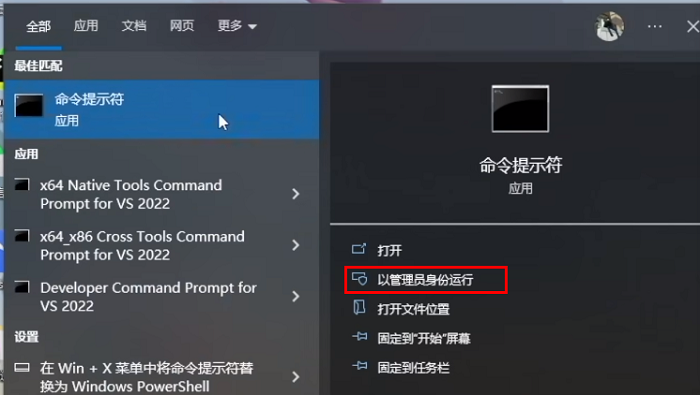
6. Après être entré dans la nouvelle fenêtre, entrez "powercfg -h off" pour fermer le fichier d'hibernation.
7. Si vous devez utiliser le fichier d'hibernation plus tard, entrez simplement "powercfg -h on".
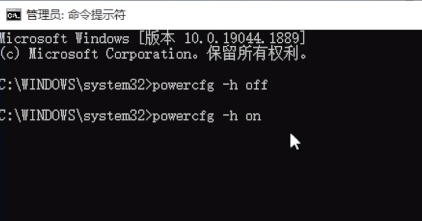
Ce qui précède est le contenu détaillé de. pour plus d'informations, suivez d'autres articles connexes sur le site Web de PHP en chinois!

Outils d'IA chauds

Undress AI Tool
Images de déshabillage gratuites

Undresser.AI Undress
Application basée sur l'IA pour créer des photos de nu réalistes

AI Clothes Remover
Outil d'IA en ligne pour supprimer les vêtements des photos.

Stock Market GPT
Recherche d'investissement basée sur l'IA pour des décisions plus intelligentes

Article chaud

Outils chauds

Bloc-notes++7.3.1
Éditeur de code facile à utiliser et gratuit

SublimeText3 version chinoise
Version chinoise, très simple à utiliser

Envoyer Studio 13.0.1
Puissant environnement de développement intégré PHP

Dreamweaver CS6
Outils de développement Web visuel

SublimeText3 version Mac
Logiciel d'édition de code au niveau de Dieu (SublimeText3)
 Quelle est la différence entre le sommeil et le sommeil dans Win10? Explication détaillée des différences fonctionnelles entre le sommeil et le mode de sommeil dans le système Win10?
Sep 20, 2025 am 11:48 AM
Quelle est la différence entre le sommeil et le sommeil dans Win10? Explication détaillée des différences fonctionnelles entre le sommeil et le mode de sommeil dans le système Win10?
Sep 20, 2025 am 11:48 AM
Le mode de sommeil réalise une récupération rapide en gardant la mémoire alimentée, adaptée au départ à court terme; Le mode de sommeil enregistre les données sur le disque dur et complètement éteinte, adapté à la désactivation à long terme et empêche la perte de données; Le sommeil mixte combine les avantages des deux, en tenant compte de la vitesse et de la sécurité.
 Quel est le problème que Win10 ne peut pas rejoindre l'alternative de partage du groupe à domicile_file après la suppression de la fonctionnalité du groupe à domicile Win10
Sep 24, 2025 pm 05:33 PM
Quel est le problème que Win10 ne peut pas rejoindre l'alternative de partage du groupe à domicile_file après la suppression de la fonctionnalité du groupe à domicile Win10
Sep 24, 2025 pm 05:33 PM
Après Windows 10 version 1803, la fonction du groupe domestique a été supprimée et le partage de fichiers doit être réalisé en activant la découverte de réseau, la configuration des services système et de la modification du registre. Tout d'abord, confirmez la version système et vérifiez si les options de groupe à domicile sont manquantes; Activer ensuite la découverte de réseau et le partage de l'imprimante de fichiers dans "Network and Sharing Center" et désactiver la protection des mots de passe; Démarrez ensuite les services clés tels que FunctionDiscoveryResourcePublication dans le gestionnaire de services et ajustez les autorisations du dossier MachineKeys si nécessaire; Définissez ensuite AllowInSecureGestAuth à 1 via l'éditeur de registre pour prendre en charge l'authentification invitée dangereuse; Enfin, utilisez File Explorer pour partager directement les fichiers
 Il y a un problème avec la licence de cette application dans win10_fix l'erreur que l'application a incité 'la licence de cette application est un problème'
Sep 20, 2025 pm 12:18 PM
Il y a un problème avec la licence de cette application dans win10_fix l'erreur que l'application a incité 'la licence de cette application est un problème'
Sep 20, 2025 pm 12:18 PM
Tout d'abord, redémarrez le service CLIPSVC, réinitialisez le fichier de données de licence s'il est invalide et réinstallez enfin la demande via PowerShell pour résoudre le problème "Il y a un problème avec la licence pour cette application".
 Comment effacer l'histoire du presse-papiers dans Win10 Comment effacer l'histoire du presse-papiers dans Win10 Comment effacer l'histoire du presse-papiers dans Win10
Sep 20, 2025 pm 12:15 PM
Comment effacer l'histoire du presse-papiers dans Win10 Comment effacer l'histoire du presse-papiers dans Win10 Comment effacer l'histoire du presse-papiers dans Win10
Sep 20, 2025 pm 12:15 PM
Tout d'abord, effacez l'historique du presse-papiers via les paramètres du système, entrez "Paramètres-System-Clipboard" et cliquez sur le bouton "Effacer"; Deuxièmement, vous pouvez entrer CMD / C "Echooff | Clip" pour l'effacer rapidement; Enfin, vous pouvez ouvrir manuellement le panneau Win V pour supprimer des entrées spécifiques.
 Comment créer un compte invité dans Win10? Étapes pour créer un compte invité dans le système Win10
Sep 20, 2025 pm 12:24 PM
Comment créer un compte invité dans Win10? Étapes pour créer un compte invité dans le système Win10
Sep 20, 2025 pm 12:24 PM
Vous pouvez activer le compte invité via la gestion informatique et annuler le désactiver; 2. Les utilisateurs de la version professionnelle peuvent utiliser l'éditeur de stratégie de groupe pour activer l'état du compte invité; 3. Les restrictions de connexion locales de déni d'invité doivent être supprimées dans l'allocation d'autorisation de l'utilisateur; 4. Vous pouvez également utiliser l'invite de commande administratrice pour exécuter neTUnerguest / active: oui pour l'activer rapidement.
 Que faire si l'icône du réseau Win10 continue de tourner autour de_ quand l'icône de connexion réseau Win10 tourne, la solution à l'icône de connexion réseau Win10 ne peut pas accéder à Internet
Sep 20, 2025 pm 12:12 PM
Que faire si l'icône du réseau Win10 continue de tourner autour de_ quand l'icône de connexion réseau Win10 tourne, la solution à l'icône de connexion réseau Win10 ne peut pas accéder à Internet
Sep 20, 2025 pm 12:12 PM
Tout d'abord, redémarrez le service de liste réseau et vérifiez le type de démarrage, puis mettez à jour ou réinstallez le pilote de carte réseau, puis réinitialisez les paramètres réseau pour restaurer la configuration par défaut, et enfin exécuter le propre outil de dépannage réseau du système pour résoudre automatiquement le problème.
 Que dois-je faire si j'ai un écran noir sur Win10 et que la souris est affichée? Solution à l'écran noir sur Win10 et seule la souris s'affiche.
Sep 20, 2025 pm 12:27 PM
Que dois-je faire si j'ai un écran noir sur Win10 et que la souris est affichée? Solution à l'écran noir sur Win10 et seule la souris s'affiche.
Sep 20, 2025 pm 12:27 PM
1. Redémarrez l'explorateur Windows pour restaurer l'écran de bureau; 2. Entrez le mode sûr pour mettre à jour ou annuler le pilote de carte graphique pour résoudre les problèmes de compatibilité; 3. Utilisez la commande SFC pour réparer la corruption du fichier système; 4. Désactiver les éléments et services de démarrage non essentiel via MSConfig pour éliminer les conflits; 5. Débaisser la dernière mise à jour pour éliminer le problème de l'écran noir introduit par la mise à jour.
 Cet ordinateur ne peut pas être coincé lors de la réinitialisation de Win10_Solve le problème que la progression du système de la réinitialisation de Win10 est bloquée à un certain pourcentage
Sep 24, 2025 pm 05:30 PM
Cet ordinateur ne peut pas être coincé lors de la réinitialisation de Win10_Solve le problème que la progression du système de la réinitialisation de Win10 est bloquée à un certain pourcentage
Sep 24, 2025 pm 05:30 PM
Lorsque l'ordinateur de réinitialisation est coincé, attendez et observez l'activité du disque dur pour confirmer s'il s'exécute; Débranchez ensuite le réseau pour éviter de mettre à jour les interférences ou entrez en mode sans échec pour éliminer les conflits logiciels; Vérifiez les erreurs de disque via CHKDSK, nettoyez le cache de distribution des softwared pour résoudre les problèmes de mise à jour; S'il n'est toujours pas valide, utilisez Windows Installation Media pour démarrer la réparation et effectuer l'opération de réinitialisation.







